什麼是惡意軟體 HackTool:Win32/Keygen?如何去除?

您是否掃描過您的設備並發現它感染了 HackTool:Win32/Keygen?在您使用破解或金鑰產生器啟動進階軟體後,Windows Defender 可能會自動警告您有關此惡意軟體的存在。
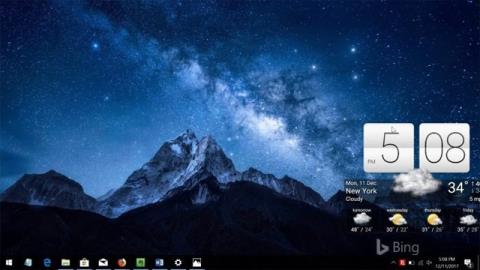
在 Windows 10 上,工作列上有一個預設時鐘,但許多人覺得它與電腦螢幕相比有點小。因此,本文將向您介紹一款適用於Windows 10的出色桌面時鐘應用程式。
但在介紹這個桌面時鐘之前,我們將討論桌面小工具以及為什麼不應該使用它們。如您所知,小工具或桌面小工具不再是Windows 10 的官方部分,因為微軟出於安全原因已將它們從作業系統中刪除,並且在Windows 10 上沒有內建替代品。所以在這裡我們甚至不會使用小工具儘管我們可以在 Windows 10 上下載並安裝它們。如果您想使用這些實用程序,小工具返回 Windows 10 桌面。
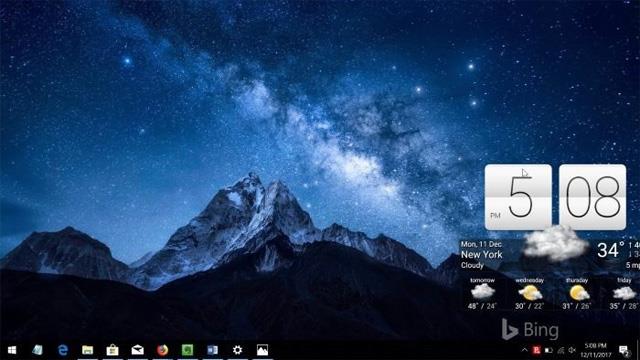
Sense Desktop 是一款 Windows 應用程式商店應用程序,旨在在桌面壁紙上放置時鐘。這個應用程式不是免費的,但你只需要支付非常小的1美元費用就可以擁有它。顧名思義,這款手錶的設計靈感來自於 HTC Sense 的 UI。
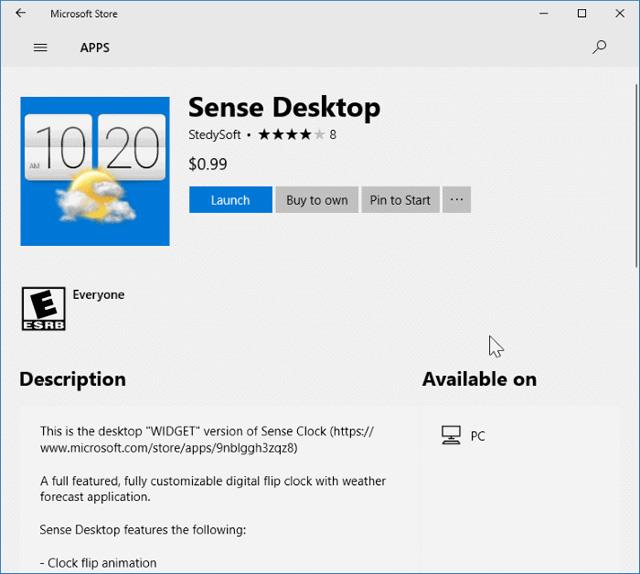
Sense Desktop 公用程式除了顯示時間外,還會以動畫方式顯示日期和天氣資訊。使用者可以選擇或更改位置和動畫,移動並放置在桌面上的任何位置。
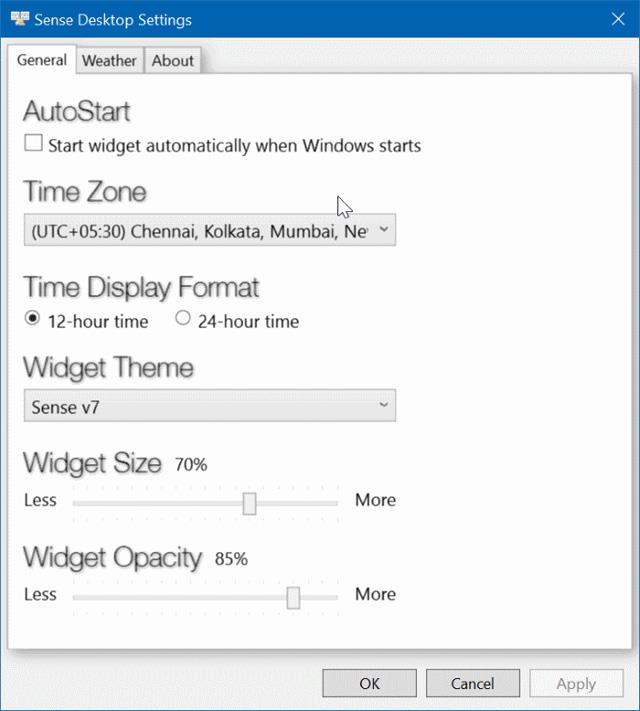
此外,使用者還可以選擇時區、時間顯示格式(12或24小時)、大小和不透明度。有一個選項可以透過點擊並開啟「設定」來以攝氏度或華氏度顯示溫度。
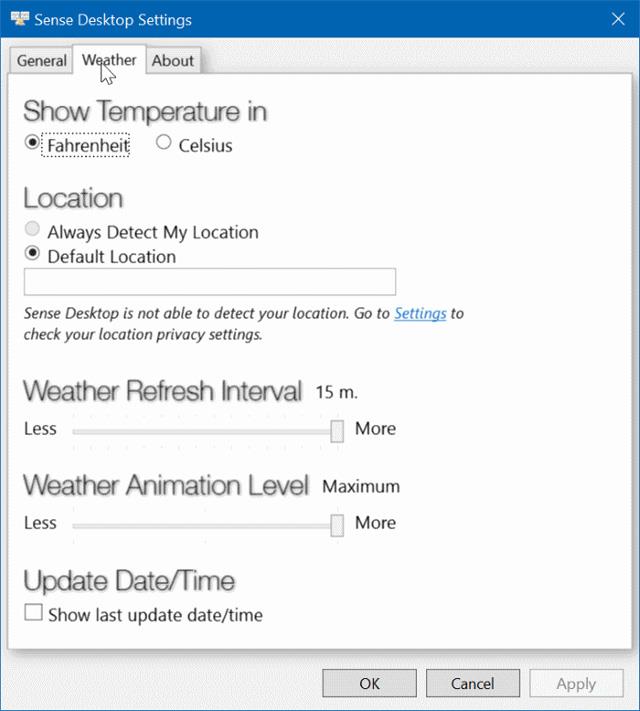
Sense Desktop 是一款適用於 Windows 10 電腦的美觀且實用的時鐘。如果您正在尋找桌面時鐘,請嘗試一下。
下載:Sense Desktop(Windows 應用程式商店)
看更多:
您是否掃描過您的設備並發現它感染了 HackTool:Win32/Keygen?在您使用破解或金鑰產生器啟動進階軟體後,Windows Defender 可能會自動警告您有關此惡意軟體的存在。
探索如何在Windows 10上建立和管理還原點,這是一項有效的系統保護功能,可以讓您快速還原系統至先前狀態。
您可以使用以下 15 種方法輕鬆在 Windows 10 中開啟<strong>裝置管理員</strong>,包括使用命令、捷徑和搜尋。
很多人不知道如何快速顯示桌面,只好將各個視窗一一最小化。這種方法對於用戶來說非常耗時且令人沮喪。因此,本文將向您介紹Windows中快速顯示桌面的十種超快速方法。
Windows Repair 是一款有效的 Windows 錯誤修復工具,幫助使用者修復與 Internet Explorer、Windows Update 和其他重要程式相關的錯誤。
您可以使用檔案總管選項來變更檔案和資料夾的工作方式並控制顯示。掌握如何在 Windows 10 中開啟資料夾選項的多種方法。
刪除不使用的使用者帳戶可以顯著釋放記憶體空間,並讓您的電腦運行得更流暢。了解如何刪除 Windows 10 使用者帳戶的最佳方法。
使用 bootsect 命令能夠輕鬆修復磁碟區引導程式碼錯誤,確保系統正常啟動,避免 hal.dll 錯誤及其他啟動問題。
存檔應用程式是一項功能,可以自動卸載您很少使用的應用程序,同時保留其關聯的檔案和設定。了解如何有效利用 Windows 11 中的存檔應用程式功能。
要啟用虛擬化,您必須先進入 BIOS 並從 BIOS 設定中啟用虛擬化,這將顯著提升在 BlueStacks 5 上的效能和遊戲體驗。








